Укључивање ТВ-а и гледање омиљених емисија је одличан начин да се опустите након дугог дана.
Лично, сматрам да је Року ТВ одличан уређај за то, захваљујући широком спектру канала и сервиса за стримовање.
Међутим, наишао сам на проблем са мојим Рокуом који је био прилично фрустрирајући и десио се неколико пута у прошлости.
Проблем је био у томе што звук није био синхронизован. Понекад би јурио испред видеа, док би у другим случајевима много заостајао.
У сваком случају, учинило је емисију или филм који сам емитовао негледаним и отупило читаво искуство којем сам се радовао,
Након тражења решења на мрежи, открио сам да је овај проблем прилично чест међу Року корисницима.
Срећом, сва решења наведена на мрежи била су релативно једноставна, али разбацана.
Дакле, након што сам прочитао више чланака на мрежи и претражио различите теме на форуму, направио сам овај водич на једном месту који ће вам помоћи да решите проблем са звуком на вашем Року ТВ-у.
Овај чланак ће послужити као детаљан водич о томе како да примените свако од горе наведених решења како бисте поново могли да вратите свој Року ТВ да ради нормално.
Ако звук на вашем Року ТВ-у није синхронизован, можете покушати да поново покренете Року уређај, промените аудио подешавања, обезбедите да су везе нетакнуте и ресетујете Року уређај.
Такође можете покушати да онемогућите и омогућите режим јачине звука на Року даљинском управљачу, притиснете тастер Звездица (*) на даљинском управљачу, обришете кеш меморију уређаја и прилагодите својства освежавања видео записа.
Укључите свој Року уређај


Најчешћи корак за решавање проблема који се предлаже за скоро сваки електронски уређај је да га поново покренете.
Поновно покретање уређаја помаже да се елиминише сваки лош део кода који може постојати у системској меморији, чиме се уређај враћа у ново стање.
Да бисте укључили свој Року уређај, искључите га из извора напајања, сачекајте неколико секунди, а затим га поново укључите.
Ово ће поново покренути ваш уређај, чиме ће се ваши стримови покренути изнова, овог пута са синхронизованим звуком и видеом.
Промените аудио подешавања на Стерео
Ако претходно решење није решило проблем за вас, велике су шансе да је заостајање звука резултат погрешно конфигурисаних подешавања.
Најједноставнији који можете покушати да поправите су поставке звука на ТВ-у. Пребацивање аудио поставки на „Стерео“ требало би да реши ваш проблем одмах.
Да уради ово:
- Притисните дугме за почетак на вашем Року даљинском управљачу.
- Померајте се нагоре или надоле док не пронађете опцију „Подешавања“ и кликните на њу да бисте је отворили.
- Изаберите опцију „Аудио“.
- Промените аудио режим у „Стерео“.
- Након тога, подесите ХДМИ режим на ПЦМ-Стерео.
Ово би требало да врати ваш звук у синхронизацију. Ако ваш Року уређај има оптички порт, уверите се да сте опцију „ХДМИ и С/ПДИФ“ поставили на ПЦМ-Стерео.
Проверите све везе
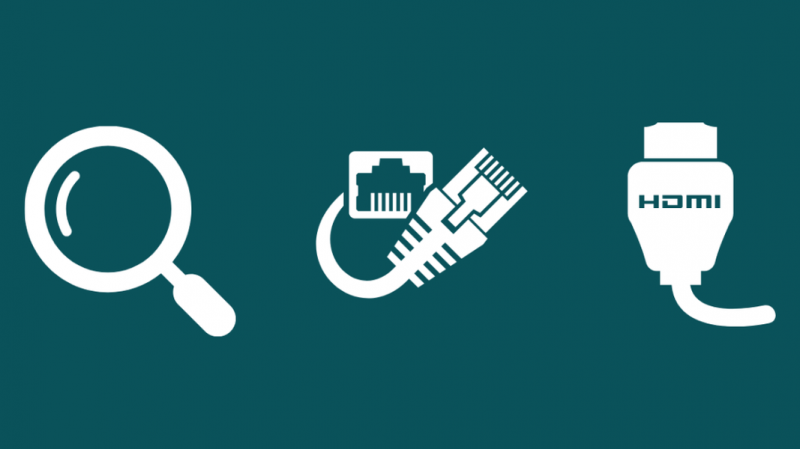
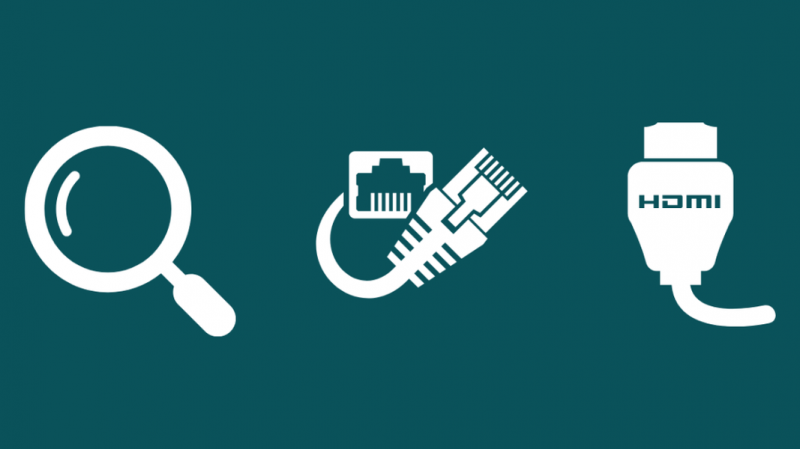
Горе поменуто решење требало би да функционише већину времена. Међутим, ако није, покушајте да проверите своју интернет везу и уверите се да је стабилна.
Ако је ваша интернетска снага слаба, то може утицати на ваш квалитет стримовања, узрокујући тако проблем са звуком.
Ако користите жичану интернет везу, уверите се да Етхернет кабл није оштећен и да је правилно повезан између ТВ-а и рутера.
Такође можете тражити најбољи жичани рутери на тржишту за снажну интернет везу.
Други проблеми који могу изазвати проблеме са вашим ТВ-ом су лабав ХДМИ или кабл за напајање.
Иако ово може изгледати тривијално, много пута остаје неоткривено. Ово решење функционише чак и за проблеме попут вашег Року нема звук .
Уверите се да су ХДМИ и каблови за напајање повезани са телевизором да бисте избегли проблеме.
Онемогућите и омогућите режим јачине звука на даљинском управљачу
Једна од метода која је функционисала за многе кориснике је брза промена подешавања јачине звука на даљинском управљачу.
Иако ово изгледа превише једноставно да би било истинито, у прошлости је било прилично ефикасно.
Све што треба да урадите је да онемогућите „Режим јачине звука“ на даљинском управљачу и поново га омогућите. Да уради ово:
- Притисните дугме Звездица или Звездица (*).
- Померите се до режима јачине звука.
- Изаберите ОФФ померањем удесно.
Притисните тастер Звездица (*) на даљинском управљачу
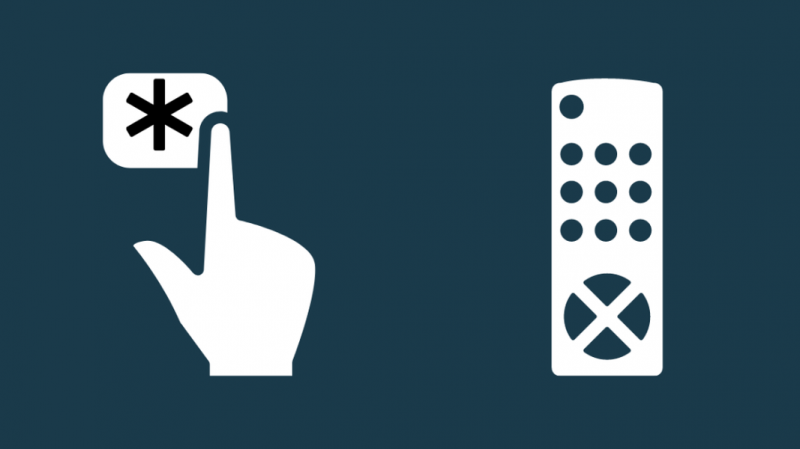
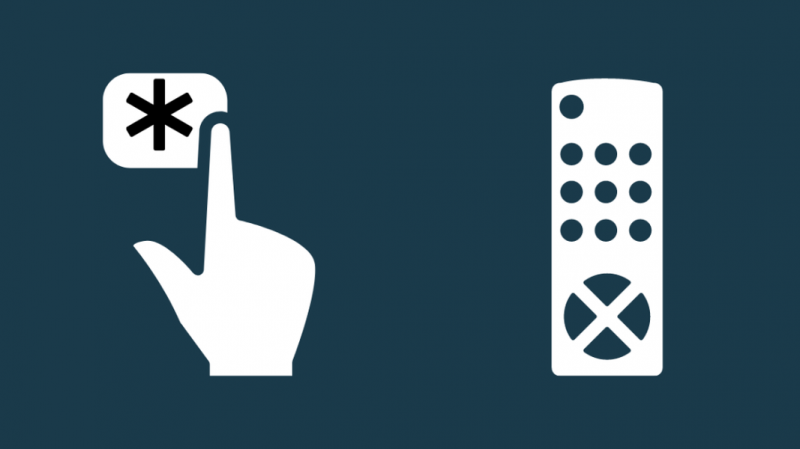
Још једно подешавање које можете да промените да бисте брзо решили свој несинхронизовани звук је Изравнавање звука.
Док ваш ТВ још увек репродукује, притисните тастер Звездица (*) на даљинском управљачу. Ово отвара подешавања јачине звука.
Затим пронађите опцију „Изравнавање звука“ на свом уређају. Ако је омогућен, само га искључите и то би требало да врати ваш звук у синхронизацију са видео снимком.
Ако је ваш Року Ремоте не ради , покушајте да замените батерије или поново упарите даљински са Рокуом.
Обришите кеш меморију
Још један поуздан начин за решавање већине проблема са електронским уређајима је брисање кеш меморије.
То је зато што брисање кеша ослобађа више процесорске снаге, а то може поправити кашњење звука.
Најбољи начин да то урадите је да једноставно поново покренете уређај. Међутим, ако сте већ покушали да покренете свој Року уређај и још увек нађете исти проблем, ево још једног начина на који можете да обришете кеш меморију уређаја:
- Отворите главни мени и уверите се да сте на картици „Почетна“.
- Притисните следећа дугмад на даљинском управљачу узастопно:
- Притисните дугме Хоме 5 пута.
- Склек.
- Притисните Ревинд 2 пута.
- Притисните Премотавање унапред 2 пута.
- Уређају ће бити потребно око 15 – 30 секунди да обрише кеш меморију, а затим ће се уређај поново покренути.
Подесите својства освежавања видеа
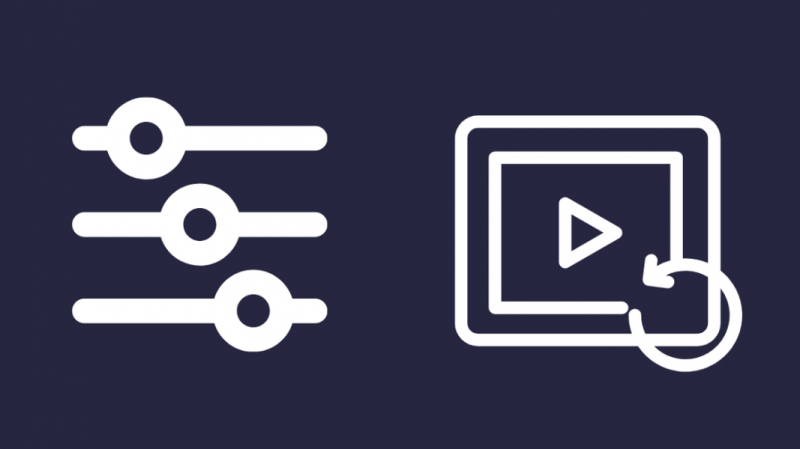
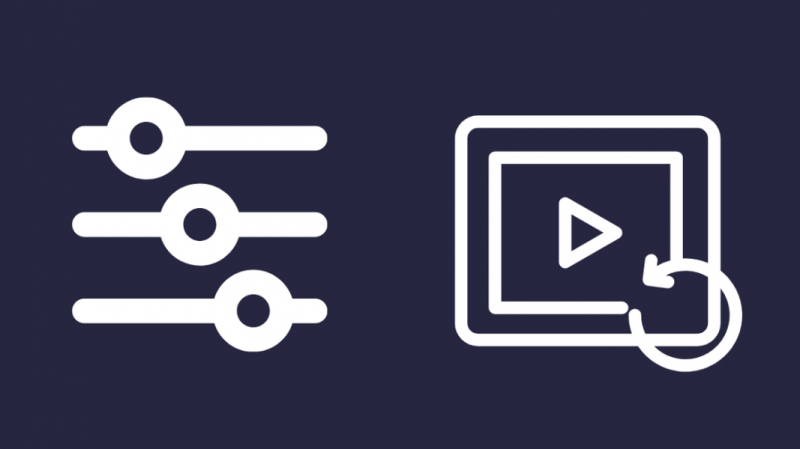
Иако може изгледати контраинтуитивно, подешавање ваших видео поставки може заправо радити на синхронизацији вашег звука у нормалу.
Звук се понекад може десинхронизовати ако ваш Року стално има проблема са баферовањем.
Обично ће ваш Року уређај изабрати најбољу брзину протока која одговара брзини ваше мреже како би вам пружио најбоље искуство гледања. Међутим, понекад ћете морати да га прилагодите ручно.
Да бисте то урадили, следите ове кораке:
- На Року даљинском управљачу притисните дугме Хоме пет пута.
- Притисните дугме уназад три пута.
- Притисните дугме за премотавање унапред два пута.
- На екрану ће се појавити мени Бит Рате Оверриде. Изаберите опцију Ручни избор.
- Покушајте да изаберете нижу стопу и видите да ли ће то решити ваш проблем. Ако није, можете поновити секвенцу и одабрати још нижу брзину преноса док се проблем не реши.
Ресетујте свој Року
Ако вам ниједно од горе наведених решења није успело, једино што вам је преостало је да ресетујете свој Року уређај на фабричка подешавања.
Међутим, битно је запамтити да ћете изгубити сва сачувана подешавања и прилагођавања и да ћете морати поново да их подесите.
Да бисте ресетовали свој Року уређај:
- Притисните дугме Почетна на Року даљинском управљачу.
- Померите се нагоре или надоле да бисте пронашли Подешавања.
- Изаберите Систем и идите на Напредне системске поставке.
- Изаберите опцију Фацтори Ресет.
- Ако имате Року ТВ, изаберите Фацтори Ресет Еверитхинг.
- Пратите упутства на екрану да бисте завршили ресетовање уређаја.
Последње мисли
Дакле, ево га. Нажалост, десинхронизација звука је уобичајен проблем са којим се сусреће многи Року корисници. Међутим, релативно је лако поправити, као што се види у горњем чланку.
Међутим, ако вам ниједно од ових решења није успело, једино што преостаје јесте да контактирате Року корисничку подршку.
Уверите се да сте поменули све различите кораке за решавање проблема које сте предузели, јер ће то олакшати тиму за подршку да вам помогне.
Поред тога, ако је ваша гаранција и даље активна, можда ћете добити заменски уређај.
Још једна ствар коју треба имати на уму приликом решавања проблема са вашим Року звуком који није синхронизован је да ако користите звучну траку или АВР, уверите се да је компатибилан са ХДМИ 2.0.
У супротном, имаћете овакве проблеме. У неким случајевима је познато да једноставна акција премотавања унапред и уназад решава проблем. Зато слободно пробајте и то.
Такође можете уживати у читању:
- Року прегревање: Како га смирити за неколико секунди
- Како ресетовати Року ТВ без даљинског за неколико секунди [2021]
- Року се поново покреће: Како поправити за неколико секунди [2021]
Често постављана питања
Да ли Року има аудио излаз?
Да, Року ТВ долази са оптичким дигиталним аудио излазом за повезивање са спољним звучником или звучном траком.
Како да повежем Року са спољним звучницима?
Можете да повежете свој Року уређај са спољним звучником преко ХДМИ кабла или оптичког кабла.
Алтернативно, такође можете да повежете свој Року са Блуетоотх звучником користећи опцију приватног слушања која је доступна у апликацији Року на вашем паметном телефону.
Како да контролишем звучну траку на свом Року даљинском управљачу?
Укључите ТВ и идите до подешавања. Изаберите Аудио, затим идите на Аудио Преференцес и изаберите Аудио Моде.
Под овим, изаберите Ауто (ДТС). Затим се вратите у мени Аудио, идите до опције С/ПДИФ и подесите је на Ауто-Детецт.
Затим се поново вратите у мени Аудио, изаберите АРЦ и подесите и ово на Ауто-Детецт.
На крају, вратите се на Подешавања, пронађите мени Систем, отворите ЦЕЦ и означите поље за потврду поред АРЦ (ХДМИ).
Може ли Року да стримује ХД аудио?
Да, Року може да стримује ХД аудио. Року Екпресс стримује слике и звук у ХД квалитету, док Року ултра стримује у 4К.
